打印机打印重影怎么处理 5大解决方法
不少用户在使用打印机的过程中会遇到打印重影的问题:文字或图像出现重复、模糊,既影响文档的专业美观,也容易造成阅读和归档上的困扰。本文将为您总结多种常见的解决方法,帮助快速排查并恢复清晰打印效果。

一、检查打印纸张与环境湿度
纸张受潮或不适配,会导致墨水或碳粉在传输过程中扩散,形成模糊与重影。尤其在南方梅雨季节或冬季暖气房间,湿度问题尤为突出。正确选择并存放纸张,是避免重影的第一步。
1. 将存放过久或受潮的纸张更换为全新打印纸。
2. 确保打印纸规格与打印机要求一致。
3. 避免将纸张放置在潮湿或高温环境中。
4. 建议在打印前轻轻抖散纸张,减少粘连。
二、清洁打印机内部及定影组件
灰尘、残留碳粉或墨水会积聚在内部传动部件上,导致字迹重复出现。特别是激光打印机的定影组件受污染时,碳粉无法完全固定,从而拖拽出重影。定期清洁可有效防止这种情况。
1. 关闭电源并拔掉电源线,确保安全。
2. 打开打印机盖,取出硒鼓或墨盒。

3. 使用专用清洁布或无尘纸轻轻擦拭定影组件和纸路。
4. 避免使用带酒精或腐蚀性的清洁剂。
5. 完成后重新安装硒鼓,合上盖子。
三、调整打印设置与驱动程序
当驱动程序参数错误或打印分辨率设置不当时,也会出现重影。尤其是高分辨率模式下,如果纸张不匹配,墨水或碳粉分布可能出现异常。通过调整驱动设置或更新驱动,可以明显改善这种情况。“打印机卫士”软件也能帮助用户一键检测和更新驱动,避免因驱动过旧导致的重影问题。
1. 打开电脑“设备和打印机”管理界面。
2. 找到目标打印机,右键选择“打印首选项”。
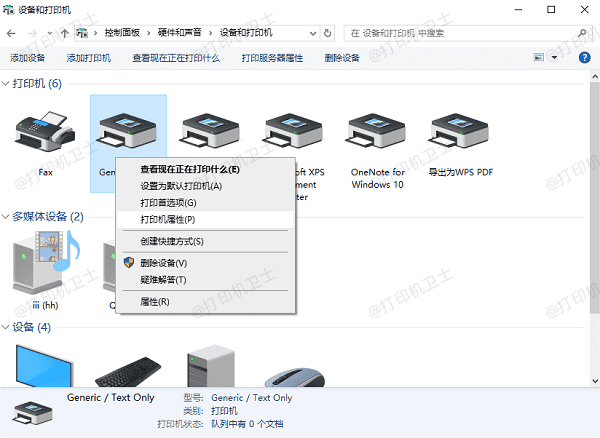
3. 根据纸张类型选择合适的分辨率与打印模式。
4. 如果驱动版本过旧,可通过“打印机卫士”,一键扫描并自动升级打印机驱动。

 好评率97%
好评率97%
 下载次数:4788960
下载次数:4788960
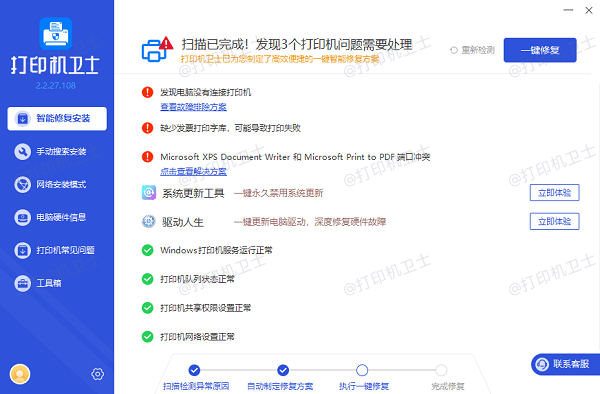
5. 重新打印测试页,确认效果。
四、检查硒鼓或墨盒是否老化
硒鼓寿命有限,当感光鼓表面磨损或电荷性能下降时,就会在纸张上产生重复图像。喷墨打印机的墨盒喷头老化,也会出现类似情况。耗材过期或超负荷使用都是常见诱因。
1. 查看打印机提示信息或打印耗材状态页。
2. 如果耗材使用量接近极限,应及时更换新的硒鼓或墨盒。
3. 使用原装或高质量兼容耗材,避免劣质产品。
4. 更换后进行一次打印测试,确认问题是否解决。
五、执行打印机校准功能
部分喷墨和激光打印机内置校准功能,用于纠正打印位置偏差。若重影是由于对位不准造成的,校准往往能迅速解决问题。这是一种无需硬件更换的简便方法。
1. 打开打印机控制面板或液晶屏菜单。

2. 找到“维护”或“工具”选项。
3. 执行“喷嘴检查”或“打印头校准”功能。
4. 根据打印出的对照图调整参数。
5. 完成后重新打印测试页。
打印机出现重影现象,可能由纸张受潮、耗材老化、驱动异常或硬件磨损等多方面原因引起。若缺乏经验或担心操作复杂,可以借助“打印机卫士”软件,它能自动检测并更新驱动,帮助快速定位问题,避免因驱动过旧或配置异常造成的重影。通过合理排查与工具辅助,大多数重影问题都能得到高效解决。